سلام من کامپیوترم را تمیر کردم حالا وقتی روشن می کنم ارور the disk read error occurred می اید باید چکار کنم
با سلام و عرض ادب خدمت شما دوست عزیز,
اگر میخواهید قربان از قابلیت های ویژه سایت که پشتیبانی ۲۴ ساعته در خدمت شما باشد استفاده کنید میتوانید در سایت ثبت نام کنید و در این قسمت برای ما کامنت گذاشته و با تیم پشتیبانی ۲۴ ساعته در ارتباط باشید .
اگر با این خطا روبرو هستید، به این معنی است که سیستم تان ویندوز را بوت نمی کند و هر بار هم که سیستم را ریستارت کنید باز هم در این پنجره گیر می کنید. حتی با فشردن کلیدهای Alt + Ctrl + Del هم سیستم ریستارت می شود و دوباره همین پنجره را خواهید دید. در این شرایط بهترین کار رفع این مشکل است.
دلایل مختلفی ممکن است منجر به بروز است خطا شود. از جمله این دلایل:
• Damaged or failing hard disk
• Loose or faulty HDD cables
• Corrupt BCD or boot sector
• Incorrect Boot Order
• Hardware issues
• Incorrect MBR configuration
• Incorrect MBR configuration
• BIOS issue
• Incorrect active partition
می بینید دوستان، دلایل مختلفی وجود دارد که ممکن است باعث بروز خطای A disk read error occurred شده باشد. اما رایج ترین دلیل آن invalid MBR configuration و یا عدم وجود active partition است. بنابراین بدون فوت وقت به سراغ ارائه راه حل ها خواهیم رفت. امیدواریم مشکل شما را حل کند.
دوستان فقط قبل از دنبال کردن روشها، لطفا هر CD/DVD/USB Flash ای که Bootable باشد را از سیستم جدا یا خارج کنید و سپس راه حل ها را دنبال کنید.
Method 1: Set Correct Boot Disk Priority
گاها هم به دلیل درست نبودن اولویت بوت، ممکن است این ارور رخ دهد. اولویت بوت هارد دیسکی که ویندوز روی آن نصب شده را بالا قرار دهید.
Method 2: Check if Hard Disk is properly connected
در اکثر موارد دوستان مشکل به علت خرابی یا شل و ول بودن اتصالات هارد دیسک است. در این شرایط نیاز است که درب کیس را باز کرده و اتصالات را چک کنید. دوستان اگر سیستم تان شامل گارانتی می شود، پیشنهاد می کنیم که درب کیس راخودتان باز نکنید چرا که از گارانتی خارج می شود و در این موقعیت بهتر است که به نمایندگی سیستم را ببرید و همچنین اگر سر رشته چندانی در کار با کامپیوتر ندارید خیلی خوب است که از تکنسین کامپیوتر کمک بگیرید.

پس از چک کردن اتصالات سیستم را روشن کنید و وضعیت را بررسی کنید. در بسیاری از موارد واقعا مشکل همین مورد ساده بوده است و اگر مشکل رفع نشده بود، روش بعد را دنبال کنید.
Method 3: Run Startup/Automatic Repair
لطفا DVD نصب ویندوز را در دستگاه DVD Rom قرار داده و ویندوز را از روی DVD بوت کنید. سپس به مرحله Press any key to boot from CD or DVD وارد می شوید که برای بوت باید یک کلید دلخواه از کیبورد را بفشارید.

همینطور سایر مراحل را Next کنید تا وارد مرحله شکل زیر شوید. در این مرحله از پایین سمت چپ، لینک Repair your computer را کلیک کنید.

بدین ترتیب پنجره choose an option ظاهر خواهد شد که در اینجا باید گزینه Troubleshoot را کلیک کنید.

در این مرحله هم گزینه Advanced option را کلیک کنید.

در پنجره Advanced options هم گزینه Automatic Repair را کلیک کنید.

اکنون باید منتظر بمانید تا کار Automatic Repairs ویندوز به اتمام برسد.
پس از اتمام کار سیستم را ریستارت کنید و اگر مشکل برطرف نشده بود، روش زیر را بکار گیرید.
Method 4: Run System File Checker (SFC) and Check Disk (CHKDSK)
دقیقا مراحل بالا را تا Advanced options طی کنید و اینبار گزینه command prompt را کلیک کنید.

سپس دستور زیر را در cmd وارد و Enter کنید.
chkdsk C: /f /r /x
اجرای این دستور دقایقی زمان خواهد برد که برای تکمیل آن منتظر بمانید. در دستور بالا درایو C همان درایوی است که می خواهیم دستور check disk را اجرا کنیم و سوئیچ /F یک flag است که که chkdsk مجوز برای رفع هر گونه خطا در ارتباط با درایو را دارد. /r هم اجازه می دهد bad sectors ها را جستجو و recovery را انجام می دهد و /X هم در فرمان check disk، برای dismount کردن درایو قبل از شروع فرآیند است.
در آخر هم دستور Exit را وارد کنید تا CMD بسته شود و شما به پنجره Choose an options وارد شوید و در این پنجره گزینه Continue را کلیک کنید تا سیستم را ریبوت شده و اگر مشکل رفع نشد راه حل بعدی را دنبال کنید.
Method 5: Fix Boot Sector and Rebuild BCD
دقیقا مانند مراحل بالا، CMD را اجرا کرده و با باز شدن Command Prompt دستورات زیر را یک به یک وارد کرده و Enter کنید.
bootrec.exe /FixMbr
bootrec.exe /FixBoot
bootrec.exe /RebuildBcd

اگر دستورات بالا با ارور مواجه شد، دستورات زیر را یک به یک وارد کنید ضمنا در دستورات زیر من فرض را بر این گذاشته ام که ویندوز در درایور C سیستم شما نصب است.
bcdedit /export C:\BCD_Backup
c:
cd boot
attrib bcd -s -h -r
ren c:\boot\bcd bcd.old
bootrec /RebuildBcd
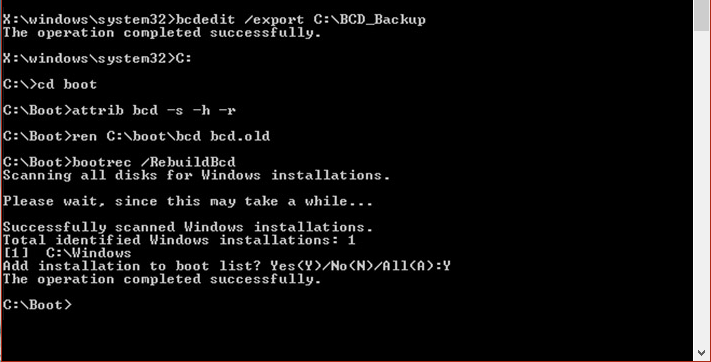
در آخر هم دستور Exit را وارد کنید تا CMD بسته شود و شما به پنجره Choose an options وارد شوید و در این پنجره گزینه Continue را کلیک کنید تا سیستم را ریبوت شده و اگر مشکل رفع نشد راه حل بعدی را دنبال کنید.
Method 6: Change the Active Partition in Windows
مطابق مراحل بالا، Command Prompt را باز کرده و دستور diskpart را وارد و Enter کنید.
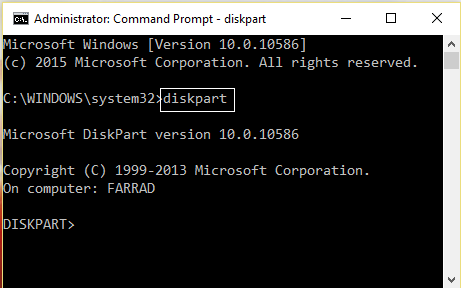
بدین ترتیب شکل Prompt شما تغییر خواهد کرد و حالا هر کدام از دستورات زیر را وارد و Enter کنید.
select disk 1
select partition 1
active
exit
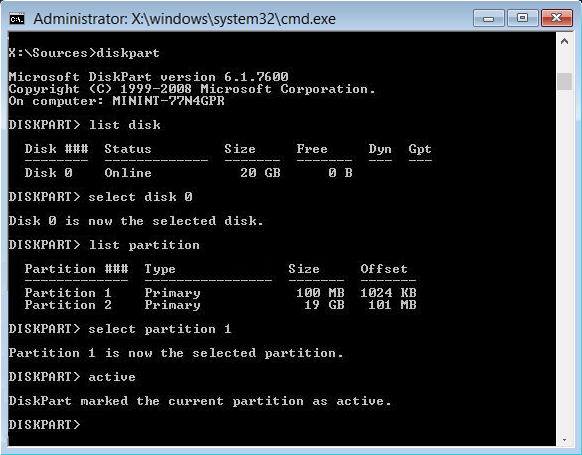
همیشه پارتیشن System Reserved Partition که ۱۰۰ یا ۳۵۰ مگابایت است را فعال کنید. اگر آن را ندارید، برای System Reserved Partition می توانید درایو C را انتخاب کنید.
در آخر هم دستور Exit را وارد کنید تا CMD بسته شود و شما به پنجره Choose an options وارد شوید و در این پنجره گزینه Continue را کلیک کنید تا سیستم را ریبوت شده و اگر مشکل رفع نشد راه حل بعدی را دنبال کنید.
Method 7: Change SATA configuration
در محیط بایوس سیستم تان و برای SATA configuration، حالت AHCI را فعال کنید.
Method 8: Perform a System Restore
مانند مرحله شماره۳ تا قسمت Advanced options پیش بروید و در اینجا گزینه System Restore را انتخاب کرده و اگر از قبل Restore point ای از سیستم تهیه کرده اید، طبق مراحل موجود آن را بازیابی کنید.
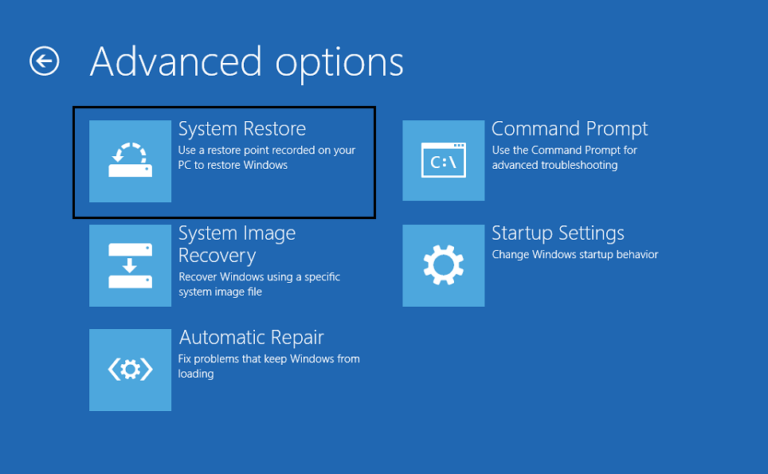
باتشکر,
تیم پشتیبانی







